
Start af synkronisering af indstillinger
Brug Remote UI (Brugerinterface til fjernbetjening) til at angive indstillingerne for start af synkronisering, og start synkronisering. Administratorrettigheder er nødvendige for registrering.
Synkronisering af brugerdefinerede indstillinger
Angiv indstillingerne for servermaskinen og hver enkelt klientmaskine. Bestem, hvilken maskine der skal bruges som servermaskine, på forhånd.
1
Start Remote UI (Brugerinterface til fjernbetjening). Start af Remote UI (Brugerinterface til fjernbetjening)
2
Klik på [Synchronize Custom Settings] på portalsiden. Skærmbilledet Remote UI (Brugerinterface til fjernbetjening)
3
Klik på [Change Connection Destination...].
4
Angiv de nødvendige indstillinger.
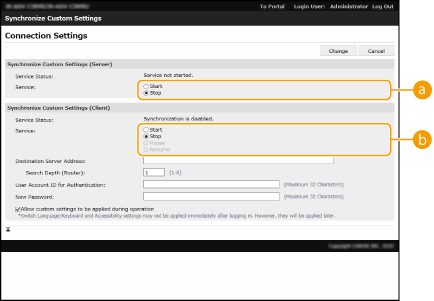
 [Service]
[Service]Vælg [Start] for at bruge maskinen som servermaskinen.
 [Service]
[Service]Vælg [Start] for at bruge maskinen som en klientmaskine.

Hvis du vil bruge maskinen som en server-/klientmaskine, skal du vægle [Start] for [Service] i både [Synchronize Custom Settings (Server)] og [Synchronize Custom Settings (Client)].
5
Hvis maskinen er en klientmaskine, skal du angive de andre krævede indstillinger.
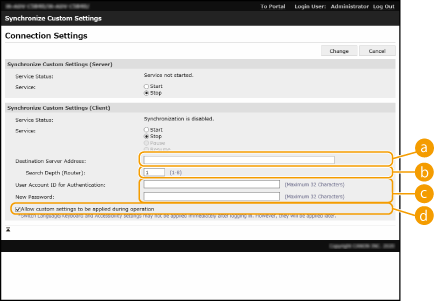
 [Destination Server Address:]
[Destination Server Address:]Angiv servermaskinens IP-adresse eller værtnavn. Når du angiver portnummeret, skal "8443" være angivet. Portnummeret kan udelades. Hvis det ikke er udfyldt, registreres servermaskinen automatisk.
Eksempel på indstillinger (IPv4):
Brug af en IP-adresse: 192.168.18.138
Brug af et værtsnavn: v4.server.canon.com
Brug af en IP-adresse: 192.168.18.138
Brug af et værtsnavn: v4.server.canon.com
Eksempel på indstillinger (IPv6):
Brug af en IP-adresse: fe80::65f0:82cb:b3d6:e6bc
Brug af et værtsnavn: v6.server.canon.com
Ved angivelse af portnummeret: [fe80::65f0:82cb:b3d6:e6bc]:8443
Brug af en IP-adresse: fe80::65f0:82cb:b3d6:e6bc
Brug af et værtsnavn: v6.server.canon.com
Ved angivelse af portnummeret: [fe80::65f0:82cb:b3d6:e6bc]:8443
 [Search Depth (Router):]
[Search Depth (Router):]Angiv antal routere til hop (antal routere, der skal kommunikeres gennem). Hvis denne værdi er for lille, bliver servermaskinen muligvis ikke registreret med netværksregistrering. Hvis du ikke vil kommunikere via routere, skal du angive "1".
 [User Account ID for Authentication:]/[New Password:]
[User Account ID for Authentication:]/[New Password:]Angiv ID'et og passwordet for en brugerkonto med administratorrettigheder for den maskine, der skal bruges som servermaskinen.
 [Allow custom settings to be applied during operation]
[Allow custom settings to be applied during operation]Markér afkrydsningsfeltet for at afspejle indstillingerne <Skift Sprog/tastaturskift>, <Tilgængelighed> og <Indstillinger for personlig SSID og netværksnøgle>, når det bliver muligt, hvis de ikke kunne afspejles med det samme efter login.
 |
I følgende tilfælde kan synkroniseringen indstilles uden at udføre trin 5. Når de maskiner, der skal synkroniseres, er inden for den samme router. Når <Brug brugergodkendelse> er indstillet til <Til> på server maskinen (se <Brug brugergodkendelse>) og Brugergodkendelse er indstillet som login-service (se Ændring af login-services) Når der ikke er angivet noget i [User Account ID for Authentication:] på klientmaskinerne (elementet har null-værdi) Når tjenesten til synkronisering af brugerdefinerede indstillinger er startet på servermaskinen (hvis maskinen er en server-/klientmaskine, kan indstillingen ændres ved at starte servertjenesten og klienttjenesten på samme tid) Når der kun er én servermaskinen til synkronisering af brugerdefinerede indstillinger på det samme netværk Klientmaskine kan ikke oprette forbindelse via søgning i følgende tilfælde. Angiv IPv4-adressen for modtagerens serveradresse. Hvis netværksindstillingerne for servermaskinen omfatter både IPv4 og IPv6, prioriteres IPv6, og IPv6 deaktiveres på klientenheden |
6
Klik på [Change].
7
Genstart maskinen. Slukke/genstarte maskinen
Denne handling er ikke påkrævet for en servermaskine eller en server-/klientmaskine.
Hvis maskinen er en servermaskine eller en server-/klientmaskine, skal du fortsætte for at angive de detaljerede synkroniseringsindstillinger. Angivelse af detaljerede synkroniseringsindstillinger (Servermaskine eller server-/klientmaskine)
 |
Kontrol af kommunikationsloggen for synkroniseringDu kan kontrollere kommunikationsloggen fra skærmbilledet til synkronisering af brugerdefinerede indstillinger. Loggen kan også downloades som en fil. "Advarsel" er registeret som det niveau, hvor servermaskinen midlertidigt ikke kan kommunikere. "Fejl" er registreret som det niveau, hvor den maksimale mængde data, der kan registreres, er blevet overskredet, eller godkendelse med servermaskinen mislykkes. Enkle synkroniseringsindstillingerSynkronisering af brugerdefinerede indstillinger kan startes fra kontrolpanelet på Canon-multifunktionsprintere på den samme router. For servermaskinen: Tryk på  (Indstillinger/Registrering) (Indstillinger/Registrering)  <Administrationsindstillinger> <Administrationsindstillinger>  <Enhedsadministration> <Enhedsadministration>  indstil <Synkronisér Brugertilpassede indstillinger (Server)> til <Aktivér>. indstil <Synkronisér Brugertilpassede indstillinger (Server)> til <Aktivér>.For en klientmaskine: Tryk på  (Indstillinger/Registrering) (Indstillinger/Registrering)  <Administrationsindstillinger> <Administrationsindstillinger>  <Enhedsadministration> <Enhedsadministration>  indstil <Synkronisér Brugertilpassede indstillinger (Klient)> til <Aktivér>. indstil <Synkronisér Brugertilpassede indstillinger (Klient)> til <Aktivér>.Hvis maskinen bruges som en server-/klientmaskine, skal du også indstille <Synkronisér Brugertilpassede indstillinger (Klient)> til <Aktivér>. Brugergodkendelse skal aktiveres som godkendelsesmetode. Bemærkning ved annullering af synkroniseringNår en klientmaskine annullerer synkronisering af brugerdefinerede indstillinger, kan klientmaskinen ikke hente indstillingerne for hver enkelt bruger, der er registreret på servermaskinen. Bemærk derfor, at tilpassede data på en maskine, der var klientmaskine, måske ikke har de seneste data, efter at en synkronisering af brugerdefinerede indstillinger er blevet annulleret. |